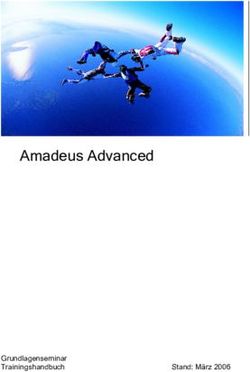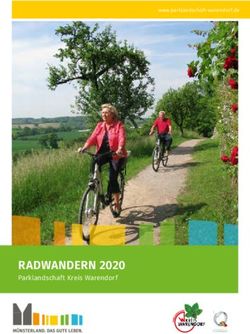Leitfaden zur Web-Anwendung der Sodexo BildungsKarte/ Münsterlandkarte
←
→
Transkription von Seiteninhalten
Wenn Ihr Browser die Seite nicht korrekt rendert, bitte, lesen Sie den Inhalt der Seite unten
AUSFÜHRENDE STELLE : SODEXO PASS GMBH, 60326 FRANKFURT AM MAIN
IM AUFTRAG FÜR DEN KREIS WARENDORF
Leitfaden zur Web-
Anwendung der
Sodexo BildungsKarte/
Münsterlandkarte
Warendorf_Kurzanleitung_LE_v1.7Leitfaden der Münsterlandkarte V.2.5 Inhaltsverzeichnis Anmeldung .......................................................................................................................................... 2 Startseite ............................................................................................................................................. 3 Es liegt eine Kartennummer vor – wie geht es weiter? ....................................................................... 4 1. Bewilligungszeitraum anzeigen ................................................................................................... 4 2. Leistung abbuchen / Abbuchung durchführen............................................................................ 5 3. Übersicht der durchgeführten Transaktionen/Meine Transaktionen......................................... 6 4. Bankdaten verwalten .................................................................................................................. 7 5. Ansprechpartner.......................................................................................................................... 7 Warendorf_Kurzanleitung_LE_v1.7 Seite 1
Leitfaden der Münsterlandkarte V.2.5
Anmeldung
Öffnen Sie bitte über Ihren Webbrowser die Internet-Seite
www.bildungs-karte.org
• Benutzername: Bitte geben Sie hier die Email-Adresse ein, die Sie bei der erstmaligen
Registrierung genutzt haben.
• Passwort: Nach der Freigabe der Registrierung durch den Leistungsträger wurden Sie über einen
Aktivierungslink per Email aufgefordert, ein Passwort zu vergeben (mindestens 8 Zeichen,
1 Großbuchstabe und 1 Zahl erforderlich). Bitte geben Sie dieses Passwort hier ein.
• Wichtig: Sollten Sie Ihr Passwort vergessen haben, geben Sie bitte unter „Passwort vergessen?“
Ihre registrierte Emailadresse ein und gehen Sie auf „zurücksetzen“.
Sie erhalten umgehend eine Email mit Informationen zur erneuten Passwortvergabe.
Wenn Ihnen die Mail mit dem Aktivierungslink fehlt überprüfen Sie bitte Ihren Spam-Ordner.
Warendorf_Kurzanleitung_LE_v1.7 Seite 2Leitfaden der Münsterlandkarte V.2.5
Startseite
1.) Auf der Startseite sehen Sie direkt Ihren aktuellen Kontostand (Geldwerte die Sie bei der nächsten
Gutschrift-Abrechnung erhalten würden) und die letzten ausgeführten Buchungen von
Leistungsberechtigten, dem zuständigen Amt oder durch Sie.
2.) In der blauen Navigationsleiste finden Sie Ihren Bearbeitungsbereich.
3.) Im grauen Bereich sehen Sie Menüpunkte für Ihre Anmeldedaten, Bankdaten und
Passwortvergabe.
4.) Die letzten durchgeführten virtuellen Transaktionen (Überweisungen und Abbuchungen) sehen
Sie hier in Ihrer Übersicht. Um weitere Details einzusehen klicken Sie bitte auf den entsprechenden
Buchungssatz.
Überweisung = ein Leistungsberechtigter hat eine Buchung vorgenommen und Ihnen Ihr
Geld virtuell überwiesen
Abbuchung = die Buchung wurde von Ihnen oder einem Ihrer Benutzer durchgeführt
Warendorf_Kurzanleitung_LE_v1.7 Seite 3Leitfaden der Münsterlandkarte V.2.5
Es liegt eine Kartennummer vor – wie geht es weiter?
1. Bewilligungszeitraum anzeigen
Unter dem Menübereich „LEISTUNG ABBUCHEN“ können Sie den Bewilligungszeitraum einsehen.
Geben Sie bitte die Kartennummer ein, wählen Sie entsprechend die Leistungsart aus und die
Bewilligungsdaten werden rechts angezeigt.
Verwenden Sie bitte die TAB-Taste oder PC- Maus um in die einzelnen Datenfelder zu
gelangen.
Warendorf_Kurzanleitung_LE_v1.7 Seite 4Leitfaden der Münsterlandkarte V.2.5
2. Leistung abbuchen / Abbuchung durchführen
Kartennummer Geben Sie bitte hier die vorgelegte BildungsKarten-Nummer ein.
Leistungsberechtigter Name des Kindes wird zur Kontrolle automatisch eingeblendet
Leistungsart Bitte wählen Sie die Leistungsart, die abgerechnet werden soll.
(Leistungserbringer können nur die Leistungsarten abrechnen, die bei der
Registrierung freigeschaltet wurden).
Betrag Geben Sie bitte den abzurechnenden Betrag ein.
Verwendungszweck Bitte ergänzen Sie den vorgeschlagenen Verwendungszweck.
z.B.: Jahresbeitrag 201x, Geigenunterricht 01-06/201x…
Beachten Sie, dass die Eingabe des Verwendungszweck-Feldes nicht auf dem Überweisungsträger
(beim Geldfluß) steht!
Verwenden Sie bitte die TAB-Taste oder PC- Maus um in die einzelnen Datenfelder zu
gelangen.
Sie werden aufgefordert, die Abbuchung zu bestätigen. Erst danach wird die Buchung gespeichert.
Warendorf_Kurzanleitung_LE_v1.7 Seite 5Leitfaden der Münsterlandkarte V.2.5
3. Übersicht der durchgeführten Transaktionen/Meine Transaktionen
Hier können Sie nach Transaktionen suchen.
Filter zum Eingrenzen: Datum bzw. Datumszeitraum auswählen
bestimmte Leistungsart wählen
Die angezeigten Transaktionen können im Datei-Format für eigenen Gebrauch exportiert
werden:
a) als PDF oder
b) als CSV oder
c) als Excel.
In der Datei ist jede einzelne Buchung mit Angabe zum Verwendungszweck aufgeführt.
Hier können Sie in der Übersicht die Anzahl der angezeigten Zeilen einstellen.
Status OFFEN = zeigt die Buchungen für die nächste Abrechnung an.
Status VERRECHNET = bedeutet, dass die virtuellen Zahlungen in Geldwerte umgewandelt
wurden und der Betrag im Rahmen der Abrechnungen dem Bankkonto gutgeschrieben wurde.
Überweisung = ein Leistungsberechtigter hat eine Buchung vorgenommen und Ihnen Ihr
Geld virtuell überwiesen
Abbuchung = die Buchung wurde von Ihnen oder einem Ihrer Benutzer durchgeführt
Warendorf_Kurzanleitung_LE_v1.7 Seite 6Leitfaden der Münsterlandkarte V.2.5 4. Bankdaten verwalten Unter dem Menüpunkt „BANKDATEN VERWALTEN“ haben Sie die Möglichkeit Änderungen Ihrer Bankverbindungen zu bearbeiten. Änderungen Ihrer Bankverbindung können Sie direkt nach Auswahl des entsprechenden Kontos vornehmen. Erlischt ihr Bankkonto so überschreiben Sie einfach ihre hinterlegte Bankverbindung mit den neuen Daten. 5. Ansprechpartner Service-Hotline BildungsKarte Wenn Sie Fragen haben bzw. Hilfe benötigen, bietet die Firma Sodexo Pass GmbH eine Service- Hotline an: Montag bis Freitag 8:00 - 20:00 Uhr Samstag bis Sonntag 10:00 - 18:00 Uhr Tel: *01805 763396 * 0,14 Euro je Minute aus dem Festnetz, maximal 0,42 Euro pro Minute aus den Mobilfunknetzen oder per Email: bildungskarte-support@sodexo.com Beim Leistungsträger Bei Fragen zur Einführung, Umsetzung und Begleitung der Münsterlandkarte/BildungsKarte wenden Sie sich bitte an: Jobcenter Kreis Warendorf Tel: 02581/535800 oder Tel: 02581/535841 oder per Email: but@kreis-warendorf.de Warendorf_Kurzanleitung_LE_v1.7 Seite 7
Sie können auch lesen